电脑版腾讯文档设置折线图线条颜色的方法
时间:2024-04-01 11:17:20作者:极光下载站人气:69
腾讯文档是我们非常喜欢的一款文档编辑工具,是我们当前非常喜欢且常常在操作的一款文档编辑工具,一些小伙伴在使用的过程中会将数据内容制作成图表来显示,那么我们就可以将数据制作成折线图、柱形图等图表,一些小伙伴在制作折线图的时候,想要更改折线图线条的颜色,那么我们可以点击折线线条,即可在右侧的设置窗口中进行线条颜色的设置即可,下方是关于如何使用电脑版腾讯文档设置折线图线条颜色的具体操作方法,如果你需要的情况下可以看看方法教程,希望对大家有所帮助。
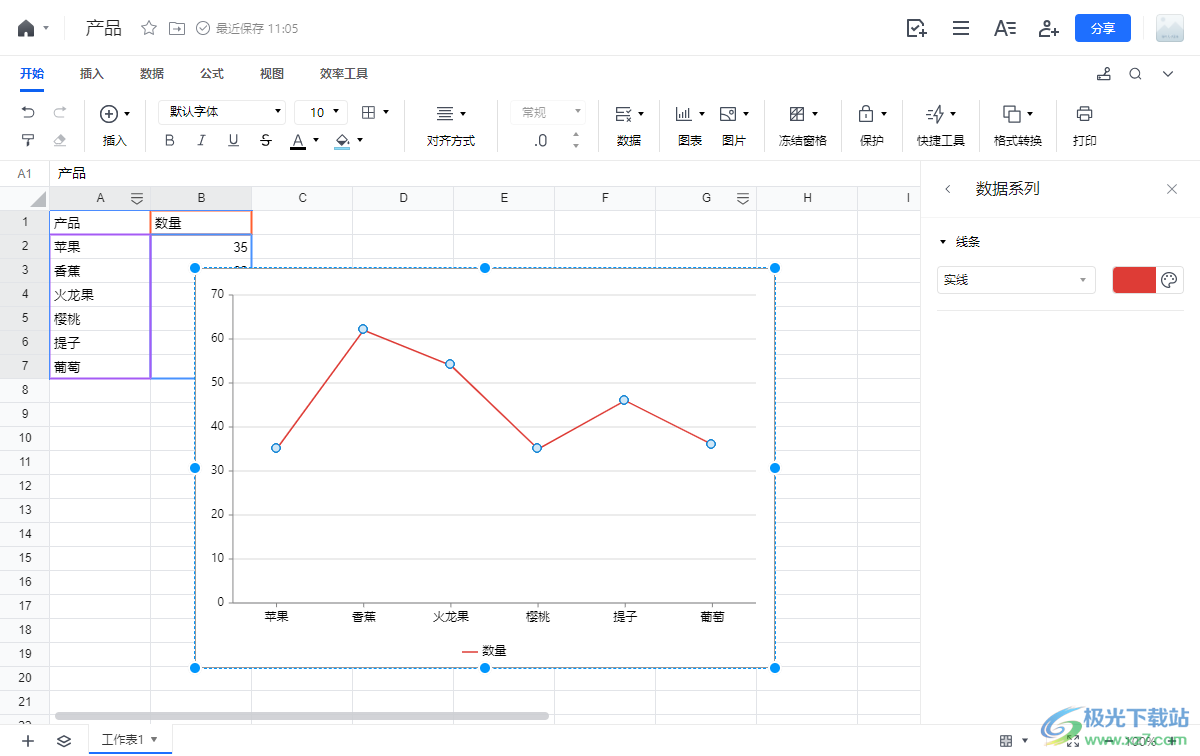
方法步骤
1.首先在腾讯文档中新建一个表格。
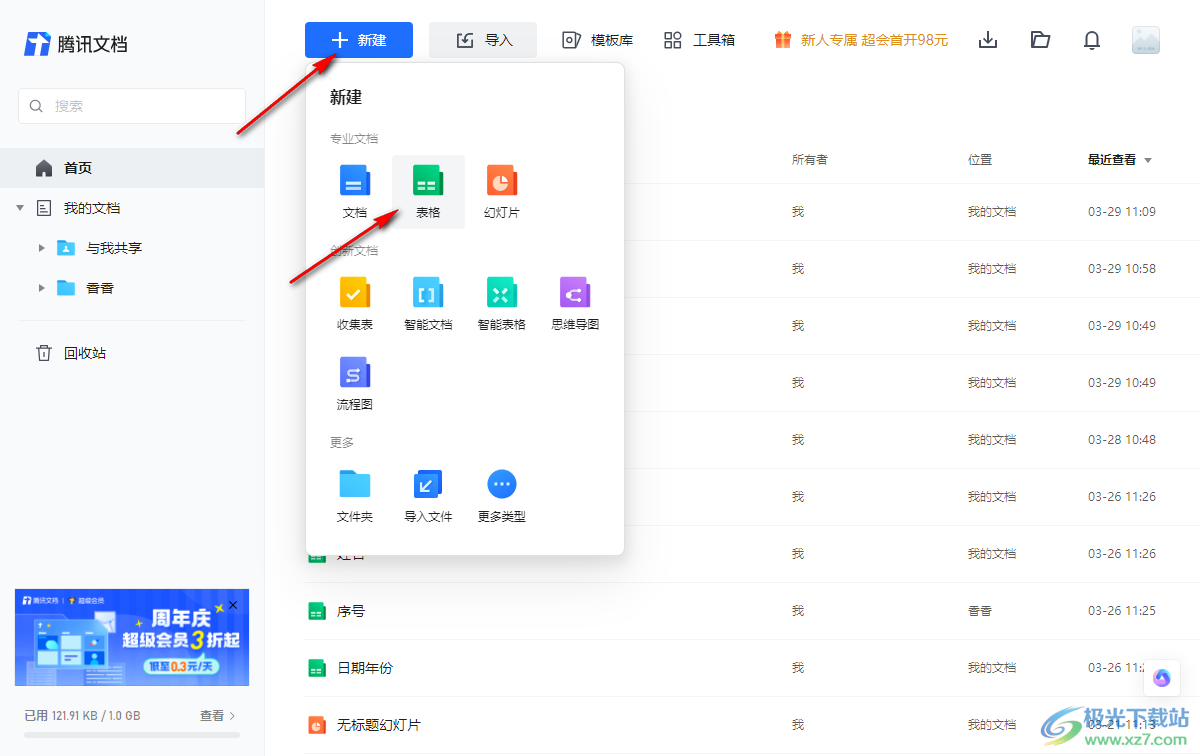
2.当我们进入到新建的表格页面之后,在表格单元格中输入一些我们需要的内容。
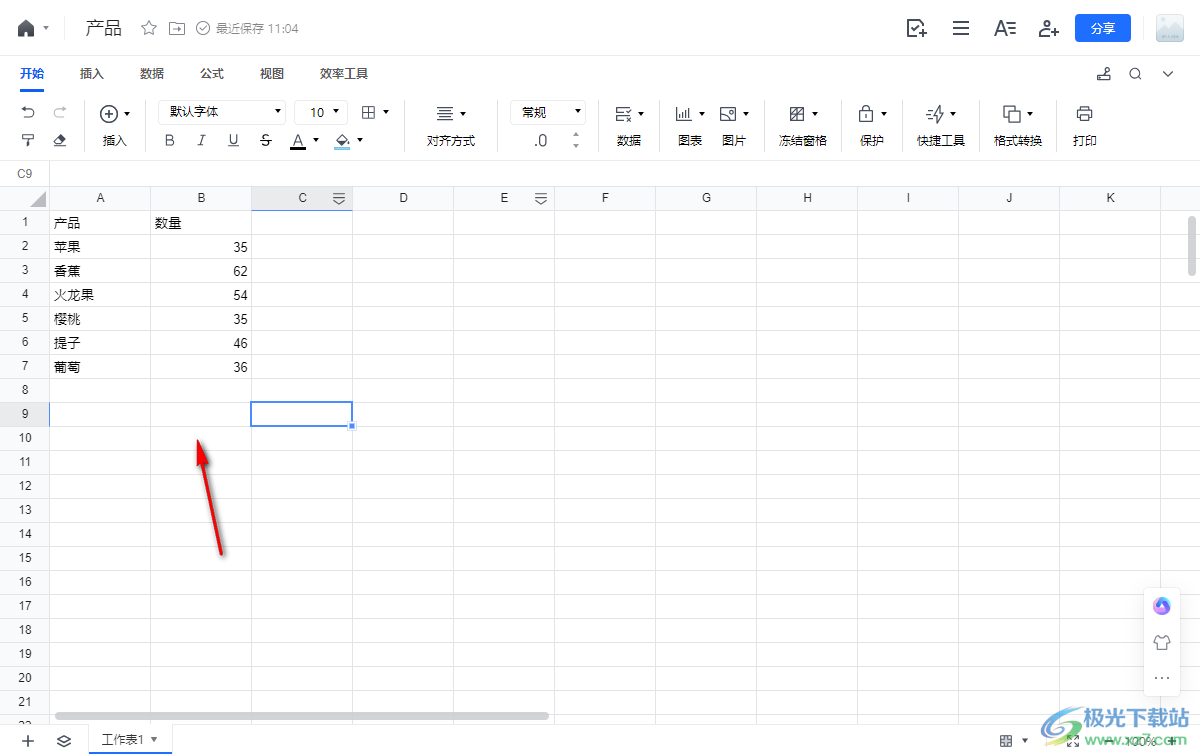
3.将这些内容选中之后,在工具栏中将【图表】选项进行点击打开,这里选择自己喜欢的【折线图】样式进行插入即可。
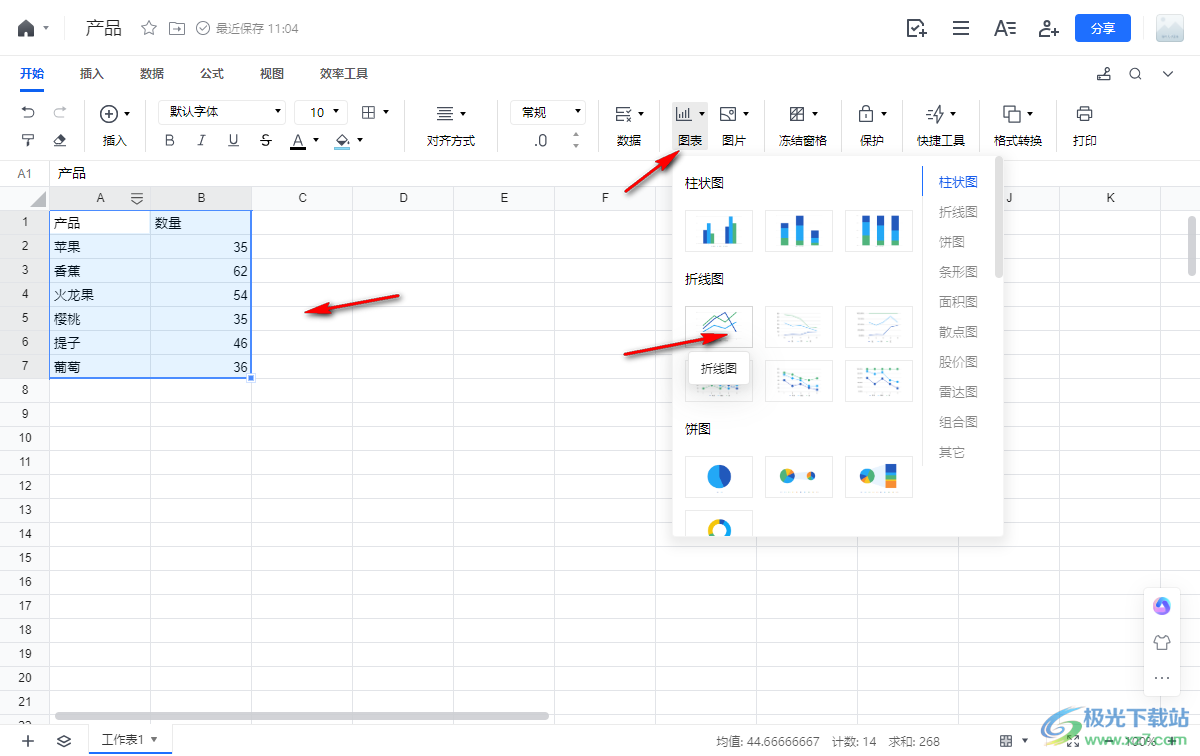
4.这时我们将折线用鼠标点击一下,然后在页面右侧中即可出现一个设置窗口,将其中的颜色框点击打开,选择自己喜欢的一个颜色。
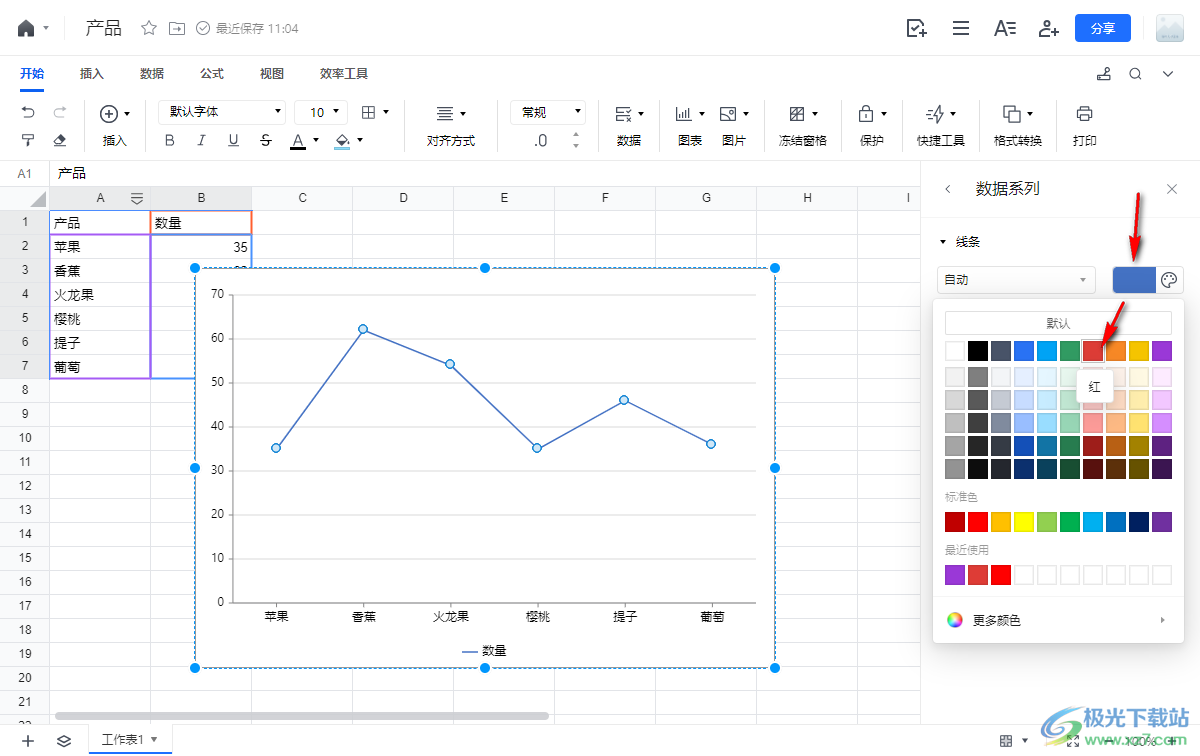
5.这时即可查看到我们的折线的颜色已经更改好了,如图所示。
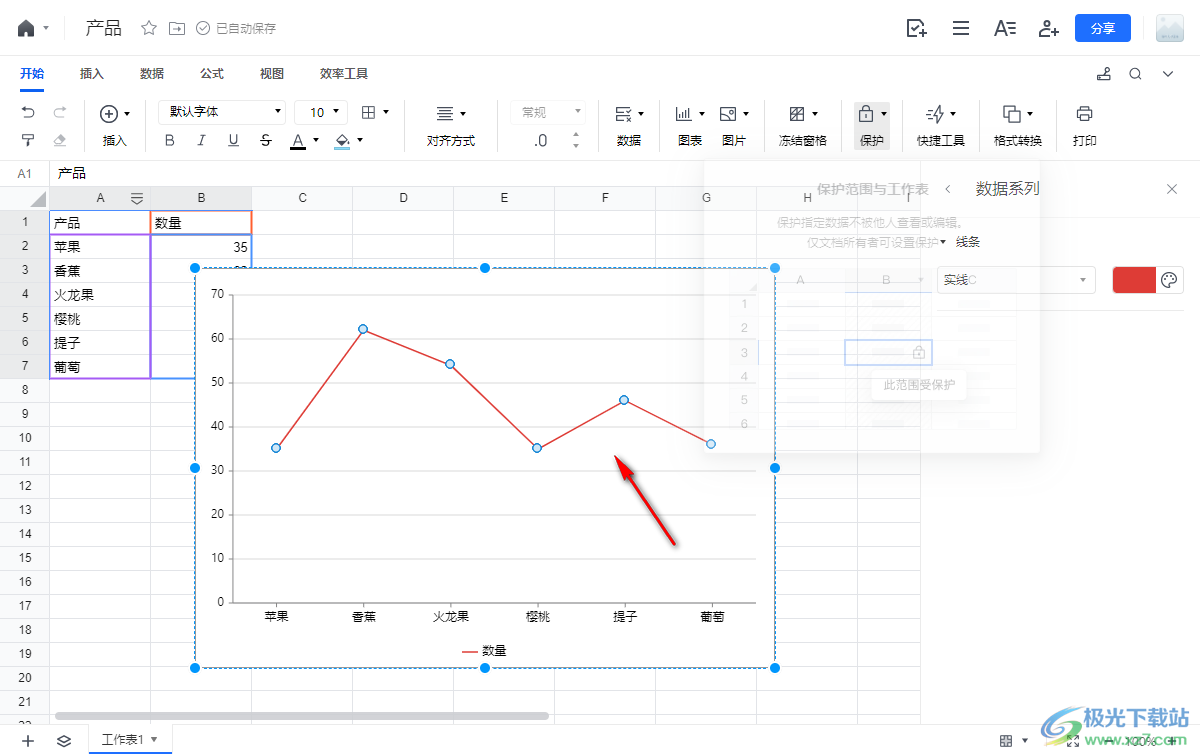
以上就是关于如何使用电脑版腾讯文档修改折线图线条颜色的具体操作方法,我们想要在折线图中进行折线颜色的更改,那么就可以将折线线条选中,就可以在右侧的窗口中进行颜色的更改即可,感兴趣的话可以操作试试。
标签腾讯文档设置折线图线条颜色,腾讯文档
相关推荐
相关下载
热门阅览
- 1百度网盘分享密码暴力破解方法,怎么破解百度网盘加密链接
- 2keyshot6破解安装步骤-keyshot6破解安装教程
- 3apktool手机版使用教程-apktool使用方法
- 4mac版steam怎么设置中文 steam mac版设置中文教程
- 5抖音推荐怎么设置页面?抖音推荐界面重新设置教程
- 6电脑怎么开启VT 如何开启VT的详细教程!
- 7掌上英雄联盟怎么注销账号?掌上英雄联盟怎么退出登录
- 8rar文件怎么打开?如何打开rar格式文件
- 9掌上wegame怎么查别人战绩?掌上wegame怎么看别人英雄联盟战绩
- 10qq邮箱格式怎么写?qq邮箱格式是什么样的以及注册英文邮箱的方法
- 11怎么安装会声会影x7?会声会影x7安装教程
- 12Word文档中轻松实现两行对齐?word文档两行文字怎么对齐?

网友评论